在windows 10版本1903及之后的系统中,realtek高清晰音频管理器不再出现在控制面板里。那么在win11系统中该如何进行音频设置呢?实际上,win11与win10系统的音频管理工具位置相同,都可以通过开始菜单访问。以下是针对win11找不到realtek音频管理器问题的详细解决方法。
需要注意的是,Win11中的Realtek高清晰音频管理器现已更名为 Realtek Audio Console,只需在开始菜单中找到并打开该应用即可。
操作步骤如下:
1、点击屏幕左下角的“开始”按钮。如下图所示:
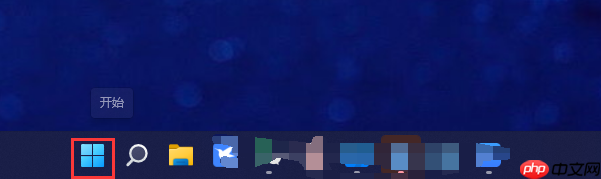
2、在开始菜单中选择“所有应用”。如下图所示:

3、向下滑动右侧列表,找到“Realtek Audio Console”并点击打开,这就是当前系统的音频管理界面。如下图所示:
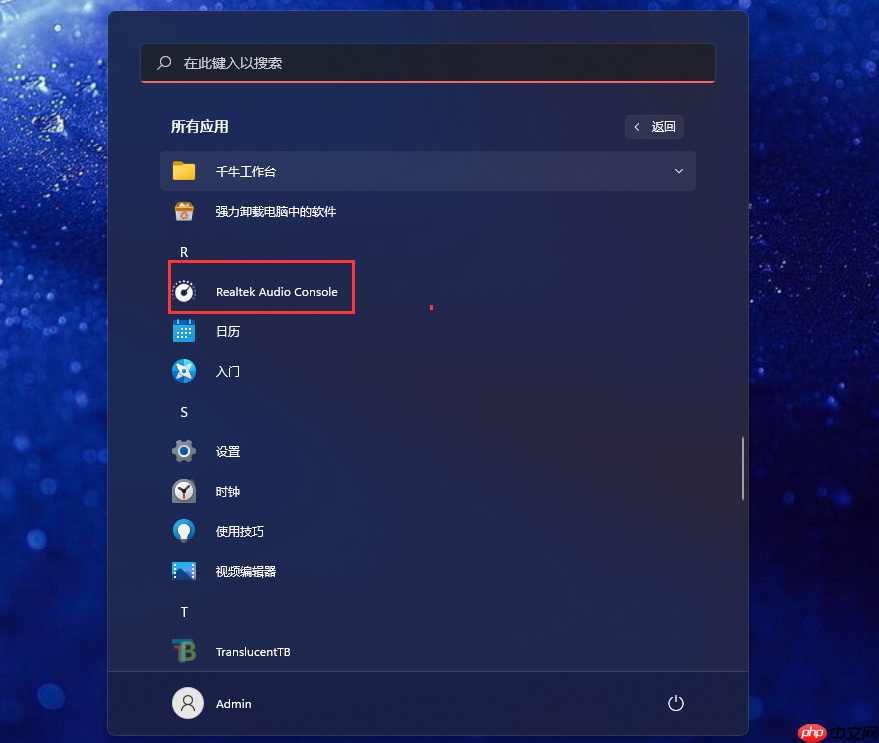
4、以下是Realtek声卡控制台的最新界面截图:
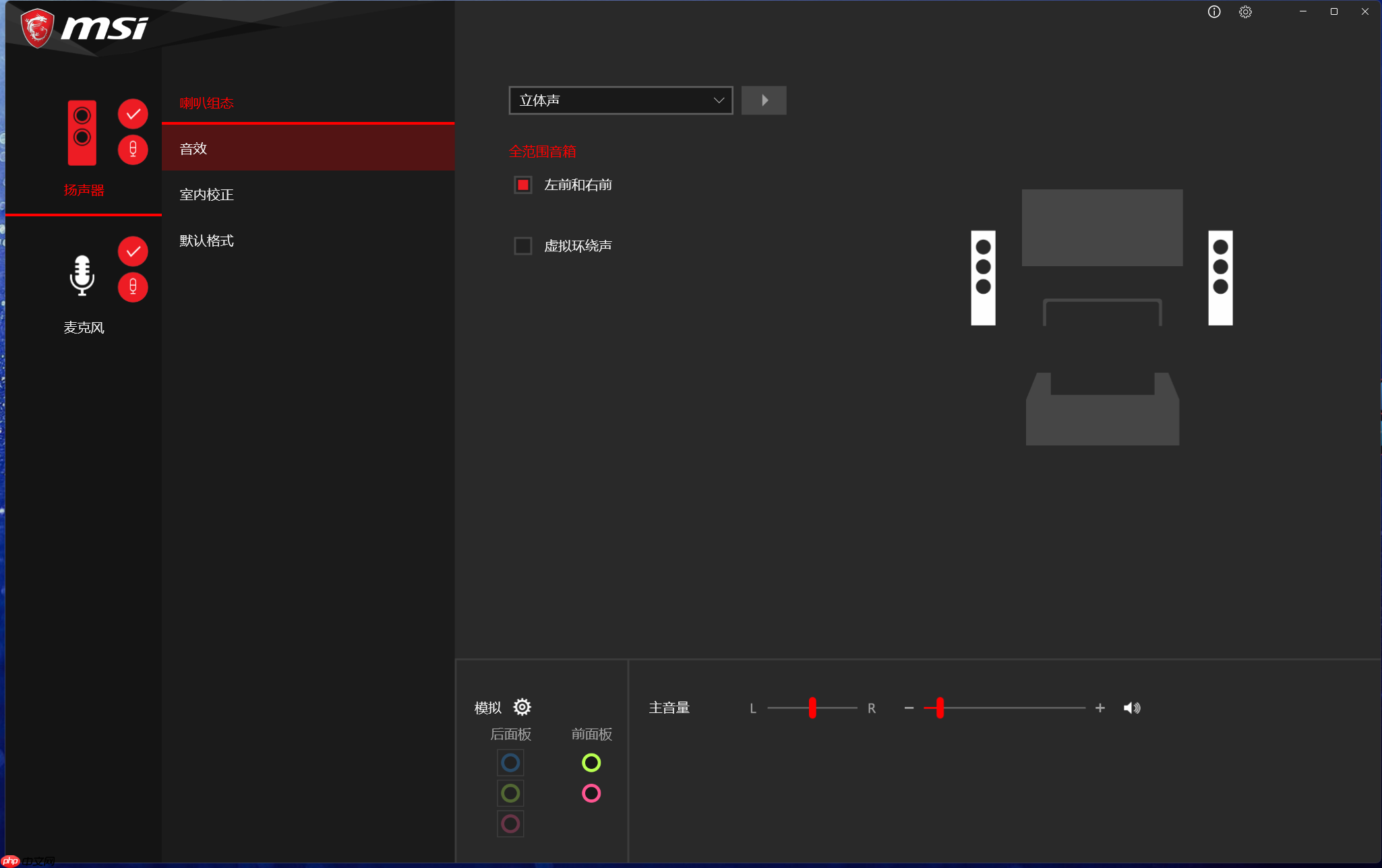
如果遇到前置耳机插孔无声音的问题,可进入设置界面,取消勾选“禁用前面板插孔检测”选项,以恢复正常输出。如下图所示:
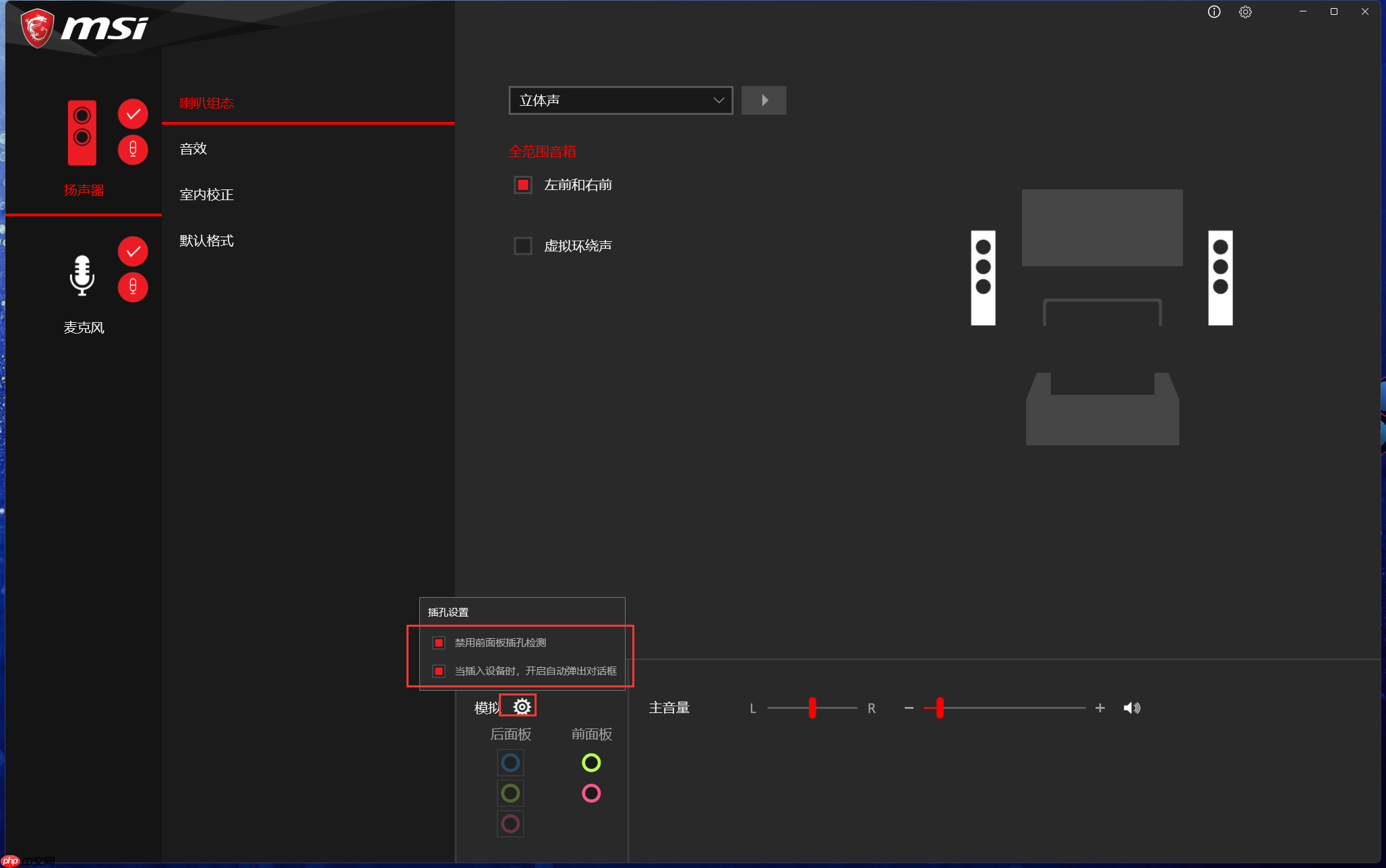
以上就是Win11控制面板中找不到Realtek高清晰音频管理器怎么办?Win11在控制面板中找不到Realtek高清晰音频管理器的教程的详细内容,更多请关注php中文网其它相关文章!

每个人都需要一台速度更快、更稳定的 PC。随着时间的推移,垃圾文件、旧注册表数据和不必要的后台进程会占用资源并降低性能。幸运的是,许多工具可以让 Windows 保持平稳运行。




Copyright 2014-2025 https://www.php.cn/ All Rights Reserved | php.cn | 湘ICP备2023035733号